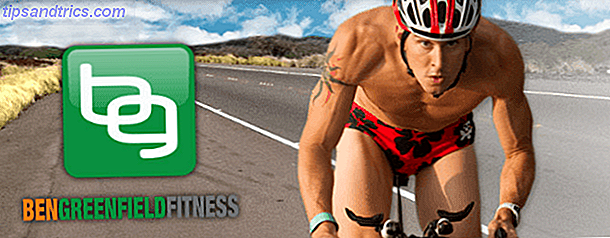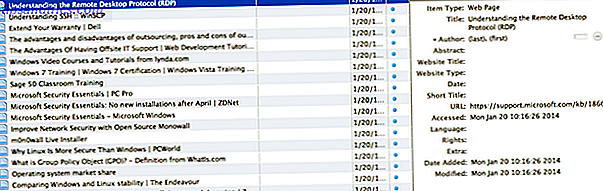Når tiden kommer til at flytte til en ny telefon, vil du sikkert føle en uundgåelig følelse af bange. Sikker på, du vil være spændt på at få dine hænder på en skinnende ny enhed, men hvordan i alverden skal du flytte alle dine data?
Der er så meget at overveje. Du har apps, tilpassede indstillinger, fotos, kontakter, baggrunde, downloads - det er skræmmende. Selvom du er effektiv, kan det tage en hel weekend at sætte dig op på et nyt håndsæt.
Men det behøver ikke at være så kompliceret. Med en smule planlægning kan du gøre overførslen til en problemfri oplevelse. Du skal blot vide, hvilke indstillinger og apps der skal bruges.
Sådan gør du processen med at flytte dine data til en ny Android-enhed så smertefrit som muligt.
1. Indstillinger: Android Backup Service
Det vigtigste værktøj til at sikre en nem overførsel er at bruge Android Backup Service. Det gemmer nogle af dine mest personlige indstillinger i skyen, herunder:
- Indstillinger for Google Kalender.
- Wi-Fi-netværk og adgangskoder.
- Baggrundsbilleder til startskærmen.
- Gmail indstillinger.
- Skærmindstillinger.
- Indstillinger for sprog og input.
- Indstillinger for dato og klokkeslæt.
Nogle tredjepartsapps vil også blive sikkerhedskopieret, men den ændres på basis af app-til-app. Ikke alle apps er kompatible.
Hvis du vil tænde Android Backup Service, skal du gå til Indstillinger> Sikkerhedskopiering og nulstille og sørg for, at Backup min data er tændt.
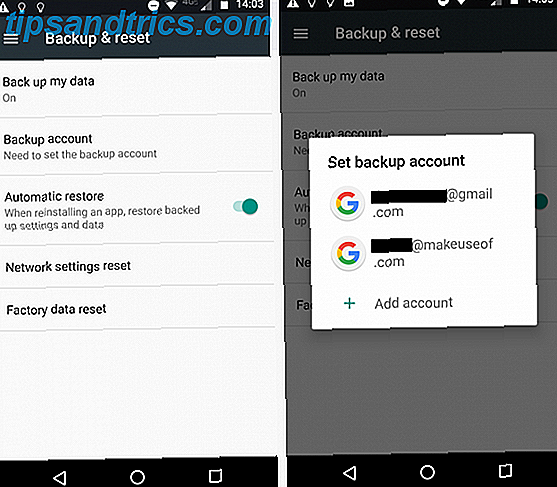
Hvis du har mere end én Google-konto på din enhed, skal du vælge, hvilken konto du vil bruge til at gemme sikkerhedskopierne. Vælg dit valg under Backup-konto .
Når du tænder din nye telefon for første gang, vil den bede dig om at indtaste dine Google-kontooplysninger. Hvis telefonen genkender en backup på serverne, vil den spørge dig om du vil bruge den. Tryk på Ja .
Fabrikant-specifikke funktioner
Samsung-brugere har adgang til en proprietær app kaldet SmartSwitch Mobile. Udover dataene gemmer Android Backup Service, vil det også flytte dine tekstbeskeder, telefonlogger, kontakter og e-mail-konti.
Sony-brugere kan prøve Sony Xperia Transfer, HTC tilbyder HTC Transfer Tool, og LG giver LG Bridge. De udfører alle en lignende funktion.
Husk, fordi de er alle egenskaber, de er kun nyttige, hvis du skifter til en anden telefon fra samme producent.
2. Fotos: Google Fotos
Der er et antal apps, du kan bruge til at flytte dine billeder fra en enhed til en anden. OneDrive og Google Drive Dropbox vs Google Drive vs OneDrive: Hvilket Cloud Storage er bedst for dig? Dropbox vs Google Drive vs OneDrive: Hvilket Cloud Storage er bedst for dig? Har du ændret den måde du tænker på cloud storage? De populære muligheder for Dropbox, Google Drive og OneDrive er blevet tilsluttet af andre. Vi hjælper dig med at besvare, hvilken cloud storage service du skal bruge. Læs mere vil begge være tilstrækkelige, ligesom nogle producentspecifikke apps. Den nemmeste og mest strømlinede tilgang er dog at bruge Google Fotos.
Picasa udskiftning Picasa går ikke alene: 11 apps, du kan bruge I stedet går Picasa væk: 11 apps, du kan bruge i stedet Læs mere synkroniser fotos mellem alle dine enheder (mobiler og tablets), men siden midten af 2015, Google har også tilbudt en desktop uploader. Det betyder, at billeder på dine forskellige computere også vil være tilgængelige på din telefon, hvilket gør det til det bedste holistiske værktøj til rådighed.

Sørg først for at sikkerhedskopiere alle dine fotofiler. Vær forsigtig! Du kan have flere enhedsmapper (som f.eks. Kamera, WhatsApp-billeder, animerede GIF'er, skærmbilleder osv.). Du skal manuelt aktivere backup for hver mappe, hvis indhold du vil have på din nye telefon.
Hvis du vil sikkerhedskopiere en mappe, skal du åbne Google Fotos og gå til Menu (tre vandrette linjer)> Indstillinger> Sikkerhedskopiering og synkronisering> Sikkerhedskopiere enhedsmapper . Skub skiftet ud for hver mappe, du vil beholde.
Når du logger ind på din nye telefon, skal alle de billeder, du sikkerhedskopierede, øjeblikkeligt ses i appen.
Download - Google Fotos (Gratis)
3. Adgangskoder: LastPass
Android-telefoner tilbyder en funktion kaldet Smart Lock for adgangskoder. Princippet er lydigt; Google holder dine app-adgangskoder på sine egne servere. Når du geninstallerer appen på en ny enhed, genkender telefonen den og forudfylder dit brugernavn og adgangskode. Desværre kræver funktionen udviklere at opbygge den tilknyttede teknologi i deres apps, og mange har ikke gjort det.
Selvfølgelig kan Chrome også gemme dine adgangskoder, men det er ikke en god praksis at gemme adgangskoder i en browser. Browser Autofill er en privatlivsrisiko: Sådan slukkes den for browseren Autofill Er en privatlivsrisiko: Sådan slukkes du Autofill er en bekvem browserfunktion, men der blev for nylig fundet en stor udnyttelse, der kunne resultere i at give væk mere info end du troede. Sådan deaktiveres den og forbliver sikker. Læs mere . Det har ikke samme sikkerhedsstandard som en dedikeret adgangskodeadministrator.
Min favorit dedikeret adgangskode manager er LastPass, men der er masser af gode muligheder 5 Bedste LastPass-alternativer til at administrere dine adgangskoder 5 Bedste LastPass-alternativer til at administrere dine adgangskoder Mange mennesker anser LastPass for at være konge af adgangskode ledere; den er fyldt med funktioner og kan prale af flere brugere end nogen af sine konkurrenter - men det er langt fra at være den eneste mulighed! Læs mere for at vælge imellem.
Det bedste ved at bruge en adgangskodeadministrator er, at de kræver meget lidt opsætning. Installer kun appen på din nye telefon, og du får alle dine legitimationsoplysninger straks.
Download - LastPass (Gratis)
4. Meddelelser: SMS Backup & Restore
Ja, SMS og MMS er nu gamle teknologier, men et overraskende antal mennesker bruger stadig dem. Hvis du stoler på den aldrende kommunikationsmetode, kan du have værdifulde oplysninger gemt væk i din meddelelseshistorik.
Den mest pålidelige måde at flytte dataene til en ny telefon på er at downloade SMS Backup & Restore. Det gør præcis som navnet antyder: Du kan sikkerhedskopiere dine meddelelser på en enhed. Mister ikke dine data: 5 Top Backup-løsninger til Android Mister ikke dine data: 5 Top Backup-løsninger til Android Alle har brug for at sikkerhedskopiere deres data i tilfælde sker der noget med deres enhed. Beskyt dig selv med disse fantastiske backup apps. Læs mere og gendan dem på en anden. Du skal selvfølgelig have brug for en kopi af SMS Backup & Restore-appen på begge enheder.

Appen lader dig også sende sikkerhedskopier til din foretrukne cloud storage provider, vælge hvilke specifikke meddelelser der skal sikkerhedskopieres og planlægge tilbagevendende sikkerhedskopier.
Og husk, hvis du har tilmeldt dig instant messaging revolutionen og brug WhatsApp, er det nemt at flytte data til din nye telefon. Bare tag op i appen, og gå til Menu> Indstillinger> Chat backup og tryk på Backup .
Download - SMS Backup & Restore (Free)
5. Personlige data
Du kan manuelt flytte data på din telefon, der ikke falder ind i en af de foreskrevne kategorier. Det kan være nødvendigt at gøre dette, hvis du har lyd, gamle podcasts eller vigtige dokumenter gemt i tilfældige mapper på din enhed.
Først skal du bruge en filutforsker De 7 bedste gratis filopkonkurrenter til Android De 7 bedste gratis filopkykere til Android Der er en flok filhåndtering og filer til at udforske apps derude til Android, men disse er de bedste. Læs mere for at kontrollere mapperne på din telefon. Hvis der er indhold, du vil redde, har du to muligheder:
- USB-kabel - Du kan bruge et USB-kabel til at overføre data fra din telefon til din computer og derefter fra din computer til den samme mappe på din nye enhed.
- SD-kort - Hvis din telefon har et flytbart SD-kort, kan du flytte data til det og derefter overføre kortet til din nye telefon.
RAMPOW Flettet Micro USB-kabel [2-Pack 3.3ft] Android Charger Cable / Samsung Hurtigt Opladningskabel til Galaxy S7 / S6 /, Sony, Motorola og meget mere - Space Grey RAMPOW Flettet Micro USB-kabel [2-Pack 3.3ft] Android Opladerkabel / Samsung Hurtigt Opladningskabel til Galaxy S7 / S6 /, Sony, Motorola og meget mere - Space Grey Køb nu hos Amazon $ 7.99
6. Tredjepartsværktøjer
Endelig, hvis alle disse trin lyder som for meget besvær, kan du prøve at bruge en dedikeret app fra Google Play Butik. Den bedste app til ikke-roterede telefoner er muligvis Helium.
Helium vil sikkerhedskopiere og synkronisere dine apps og dine data til skyen. Det fungerer sammen med flere enheder, og du kan gendanne dine data med et enkelt klik. Du skal bruge en kopi af appen på begge telefoner og din computer desktop.
Udover dine apps og indstillinger synkroniserer appen dine kontakter, SMS, forskellige brugerkonti, Wi-Fi-indstillinger og opkaldslogfiler.
Download - Helium (Gratis)
Hvordan flytter du til en ny telefon?
Selvfølgelig er det kun en del af at flytte alle dine data, når du skifter til en ny telefon. Selvom du overfører alt, er der stadig mange trin, du skal bruge på din nye enhed. Sådan opretter du din nye Android-telefon Sådan opretter du din nye Android-telefon Bare købt en helt ny Android-telefon? Lad os gå igennem, hvordan du konfigurerer det, herunder nogle af de bedste tips, som telefonen ikke viser dig. Læs mere, før du med sikkerhed kan sige, at den er klar til brug.
Jeg har vist dig et par forskellige måder at migrere dine data på, men der er ingen måde, der er objektivt det bedste. Meget afhænger af, hvordan du bruger din telefon og hvor meget af dine data, du vil migrere.
Hvilke apps gjorde det nemt for dig at flytte til en ny enhed? Foretrækker du at efterlade alt på din gamle telefon og starte med en ren skifer? Som altid kan du forlade alle dine tanker og meninger i kommentarfeltet nedenfor.
Billedkreditter: PILart / Shutterstock